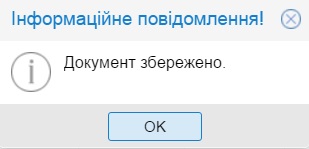Заглавная страница Избранные статьи Случайная статья Познавательные статьи Новые добавления Обратная связь КАТЕГОРИИ: ТОП 10 на сайте Приготовление дезинфицирующих растворов различной концентрацииТехника нижней прямой подачи мяча. Франко-прусская война (причины и последствия) Организация работы процедурного кабинета Смысловое и механическое запоминание, их место и роль в усвоении знаний Коммуникативные барьеры и пути их преодоления Обработка изделий медицинского назначения многократного применения Образцы текста публицистического стиля Четыре типа изменения баланса Задачи с ответами для Всероссийской олимпиады по праву 
Мы поможем в написании ваших работ! ЗНАЕТЕ ЛИ ВЫ?
Влияние общества на человека
Приготовление дезинфицирующих растворов различной концентрации Практические работы по географии для 6 класса Организация работы процедурного кабинета Изменения в неживой природе осенью Уборка процедурного кабинета Сольфеджио. Все правила по сольфеджио Балочные системы. Определение реакций опор и моментов защемления |
Створення картки «нп за позовом»
Щоб створити запис проНП за позовом,потрібно виконати наступні дії:
Рис. 15
· «Реєстраційний №» - Заповнюється автоматично; · «Вид судочинства» -Поле є обов’язковим для заповнення. Обрати потрібне значення з випадаючого списку; · «Форма розгляду» - За потреби, обрати значення з випадаючого списку; · «Ким внесено позов» - Поле є обов’язковим для заповнення. Обрати потрібне значення з випадаючого списку; · «Загальна тематика питання» - Поле є обов’язковим для заповненняокрім випадку коли у полі «Вид судочинства» обрано значення «У кримінальному судочинстві», у цьому випадку поле «Загальна тематика питання» не відображається; · «Тематика питання у розрізі звіту» -Поле є обов’язковим для заповнення. Обрати потрібне значення з випадаючого списку; · «Предмет позову (стислий зміст)» - Текстове поле де можливо ввести стислий зміст предмета позову; · «Позивач (заявник в інтересах якого подано заяву)» - Поле є обов’язковим для заповнення, у яке необхідно ввести ПІБ позивача; · «Відповідач (боржник)» - Поле є обов’язковим для заповнення, у яке необхідно ввести ПІБ відповідача; · «Примітка» - Поле, де можливо ввести тексти примітки;
Рис. 16
Примітка. Створення стадіїдоступне виключно після збереження НП,на етапі редагуваннякартки «НП за позовом» (див. п.2.1.3). · «Сума за рішеннями, що підлягають виконанню (тис. грн.)»; · «Дата видачі виконавчого документа»; · «Дата набрання рішенням законної сили (допущення до негайного виконання)»; · «Дата відкриття виконавчого провадження»; · «Сума на яку реально виконано рішення суду» - для додавання запису натиснути на кнопку «
Рис. 17 · «Закінчення виконавчого провадження (Для виключення сум з граф 7, 8, розділу 1 звіту)» - за потреби, обрати значення з випадаючого списку;
· «Оскарження рішень, дій чи бездіяльності посадових осіб органів ДВС» - для додавання запису необхідно натиснути на «
Рис. 18
Рис. 19 4. Після заповнення полів форми відповідними даними потрібно натиснути на кнопку «Зберегти», натиснення на кнопку «Вихід» призведе до виходу з форми без збереження змін (Рис. 19).
Рис. 20
|
|||||
|
Последнее изменение этой страницы: 2016-12-30; просмотров: 120; Нарушение авторского права страницы; Мы поможем в написании вашей работы! infopedia.su Все материалы представленные на сайте исключительно с целью ознакомления читателями и не преследуют коммерческих целей или нарушение авторских прав. Обратная связь - 3.137.188.11 (0.005 с.) |
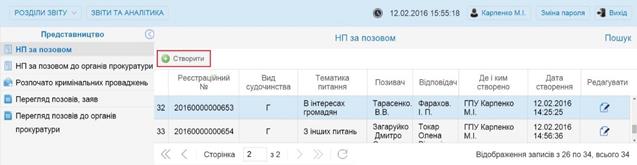

 » та заповнити поля на формі, що з’явилася (Рис. 17). Заповнивши поля форми потрібно натиснути на кнопку «Зберегти», натиснення на кнопку «Вихід» призведе до закриття форми без збереження змін;
» та заповнити поля на формі, що з’явилася (Рис. 17). Заповнивши поля форми потрібно натиснути на кнопку «Зберегти», натиснення на кнопку «Вихід» призведе до закриття форми без збереження змін;